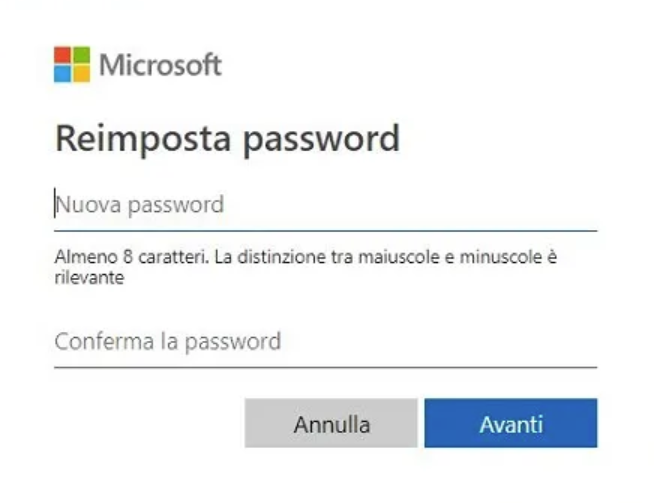Reimposta password è l’azione di invalidare la password corrente per un account su un sito Web, servizio o dispositivo e quindi crearne una nuova. È possibile reimpostare una password utilizzando le impostazioni del software o del servizio o contattando il servizio clienti.
Se hai bisogno di reimpostare la password, la maggior parte dei servizi dispone di un servizio “password dimenticata” che ti invia tramite e-mail un link quando richiedi di reimpostare la password sul sito web.
Nota
La funzione di reimpostazione della password è per il tuo account e non deve essere utilizzata come metodo per accedere all’account di qualcun altro o per hackerare un altro account.
Aiuto e informazioni sulle password del computer
Le password del computer aiutano a identificare e distinguere gli utenti e il loro accesso o capacità su un computer o una rete di computer. Le password possono anche aiutare a limitare e impedire agli utenti di accedere a dati riservati o di accedere a programmi che non dovrebbero visualizzare.
Regole e suggerimenti per la password
Quando si crea una password, creare la password utilizzando le regole seguenti, rendendo la password più sicura.
- Non utilizzare una password che hai utilizzato in passato.
- Prova a cambiare la password almeno ogni 3-6 mesi.
- Crea una password lunga almeno sei caratteri.
- Crea una password con cifre e lettere.
- Non creare una password con un cognome o un animale domestico.
- Non creare una password che sia il tuo numero di telefono, numero civico, numero dell’appartamento, ecc.
- Crea una password che non sia in un dizionario.
- Crea password con spazi al loro interno (se consentito).
Le password più comunemente usate
Di seguito sono elencati alcuni esempi di alcune delle password più comunemente utilizzate. Se stai utilizzando una di queste password, ti consigliamo vivamente di cambiarla immediatamente.
- Nessuna password (premendo Enter)
- amministratore
- password, password1, PASSWORD o p@ssword
- 123, 1234, 12345 o 123456
- 111111 o 000000
- radice
- Dio
- Fammi entrare
- amore
- scimmia
- passaggio
- sesso
- segreto
- i soldi
- asdf
- qwerty
- passatemi
- Benvenuto
Inoltre, evita nomi di uso comune, come charlie, thomas o birichino. Non utilizzare nomi noti, come squadre sportive o giocatori, o informazioni personali, come numeri di telefono o numeri di previdenza sociale. Infine, evita semplici modifiche a queste parole, come charlie123.
Regole password
Amministratori di sistema
Se gestisci una rete di computer o sei responsabile della sicurezza del computer, prova a utilizzare le regole seguenti per proteggere la rete e i computer.
- Richiedi che le password vengano cambiate ogni tre mesi (90 giorni). Quasi tutti i sistemi operativi di rete dispongono di funzionalità che richiedono agli utenti di modificare la password una volta scaduto il tempo specificato.
- Imposta una lunghezza minima della password. La maggior parte dei sistemi operativi di rete supporta la possibilità di impostare una lunghezza minima della password.
- Imposta la cronologia delle password, se disponibile. Se il sistema operativo di rete supporta la cronologia delle password, abilitarlo per impedire che la stessa password o quella precedente vengano utilizzate nuovamente.
- Abilita la soglia di blocco dell’account. Questa opzione disabilita un account dopo tanti tentativi di accesso falliti. Di solito sono sufficienti tre tentativi falliti in una durata di 60 minuti.
Di seguito è riportato un elenco di buoni esempi di password:
- IAmThe1
- 2Bornot2B!
- 1Password1
- My1PASSword
- Pa$$parola
- (epoH)
Come illustrato negli esempi precedenti, puoi vedere password e citazioni famose con numeri, password con numeri o caratteri speciali o parole al contrario come epoh = speranza.
Determinazione e modifica delle password
Se si desidera determinare il tipo di password richiesta, modificare la password o rimuoverla completamente, fare riferimento alle sezioni seguenti.
Determinazione del tipo di password
Prima che una password possa essere modificata, cancellata o rimossa, è necessario determinare il tipo di password utilizzato.
- La password viene visualizzata durante l’avvio del computer? Se sì, questa è una password BIOS o CMOS. Le password BIOS o CMOS non consentono l’avvio del computer a meno che la password non sia nota.
- La password viene visualizzata al termine dell’avvio del computer e prima dell’esecuzione del sistema operativo? Se sì, si tratta di una password di rete, sistema operativo o di terze parti.
- Utenti Windows, la password viene visualizzata in Windows prima del desktop? Se sì, questa è una password di rete Windows o Windows. Se puoi premere Esce accedere a Windows, hai una password Windows standard. Tuttavia, se ciò non ignora la richiesta della password, è probabile che tu disponga di una password di rete di Windows.
Creazione di una password del computer
Creazione di una password BIOS o CMOS
La password del BIOS o CMOS è un metodo più sicuro per proteggere un computer con una password, poiché il computer non può essere utilizzato a meno che la password non sia nota. Per creare una password BIOS o CMOS, accedi alla configurazione CMOS del tuo computer e inserisci una password di sistema.
Password salvaschermo
Per proteggere con password uno screen saver, in modo che lo screen saver non possa essere disabilitato senza digitare la password, fare riferimento al seguente articolo.
Per creare una password del sistema operativo
Per configurare il tuo sistema operativo in modo che non possa essere utilizzato senza accedere con una password, fai riferimento al seguente articolo.
Per creare una password in un programma di terze parti
Sono disponibili diversi programmi di terze parti per proteggere con password il computer. Una volta installato uno di questi programmi, all’utente dovrebbe essere richiesto di inserire e abilitare una password sul computer.
Modifica della password di un computer
Se non lo hai già fatto, leggi come determinare il tipo di password prima di seguire i passaggi seguenti per modificare la password del computer.
Per modificare una password BIOS o CMOS
Per modificare o cancellare una password BIOS o CMOS, è necessario conoscere la password. Se hai dimenticato la password del BIOS o del CMOS, fai riferimento alla sezione Cancellazione o rimozione di una password del computer.
Se la password è nota, per modificare la password è necessario accedere alla configurazione CMOS. Nella configurazione CMOS, individuare la sezione password e inserire, modificare o rimuovere la password. Se non vuoi che il computer abbia una richiesta di password, in CMOS, inserisci la password originale e premi Enterper la nuova password.
Per modificare un sistema operativo o una password di rete
Windows 95 o 98 Password standard:
Queste informazioni si applicano agli utenti di Windows 95 o 98 che non sono connessi a una rete, ma hanno una richiesta di password all’avvio del computer. Se sei connesso a una rete, puoi impostare una password di rete per Windows 95 e 98 .
Fare clic su Start , Esegui , digitare command e premere Enter.
Una volta al prompt dei comandi, esegui il seguente comando:
cd \windows dir *.pwl
Dovrebbe essere elencato un elenco di account utilizzati per accedere al computer. Individua il file pwl che desideri modificare ed esegui:
ren nome .pwl nome .pwb
Dove name è il nome del file pwl che vuoi rinominare.
Al termine, riavviare il computer. Al successivo avvio del computer, inserisci una nuova password, quindi Windows ti chiederà di confermare la nuova password.
Windows 95 o 98 Password di rete:
Se il computer accede a una rete di computer e si esegue Windows 95 o 98, la modifica della password può variare a seconda della rete.
Se la rete è una rete Windows NT, la password può essere modificata se scaduta. Fare clic su Start , Impostazioni , Pannello di controllo e fare doppio clic su Password .
Se questa opzione non è disponibile o non consente di modificare la password, è necessario contattare l’amministratore di rete per ulteriore assistenza sulla modifica della password.
Windows NT, 2000 Standard, password di rete:
Per modificare la password di Windows NT, 2000 o XP, premere Ctrl+ Alt+Del per aprire la finestra di sicurezza di Windows. In questa finestra è presente un pulsante per modificare la password. Digitando la vecchia password e la nuova password è possibile modificare la password.
Se questa opzione non è disponibile o non consente di modificare la password, è necessario contattare l’amministratore di rete per ulteriore assistenza sulla modifica della password.
Linux e altri sistemi operativi simili a Unix:
Una volta effettuato l’accesso a Unix e alla shell, puoi modificare la password dell’utente corrente eseguendo il comando passwd :
passwd
Viene richiesto di inserire la password corrente, viene richiesto di inserire la nuova password e quindi viene richiesto di confermare la password.
Se il tuo utente dispone dei diritti sudo , puoi modificare la password di un altro utente eseguendo il comando seguente.
sudo passwd nome utente
Per modificare la password di un programma di protezione tramite password di terze parti.
A causa del numero di programmi in grado di proteggere con password un computer, suggeriamo di contattare lo sviluppatore per assistenza con qualsiasi programma di protezione con password di terze parti.
Cancellazione o rimozione di una password del computer
Se non l’hai già fatto, leggi come determinare il tipo di password prima di seguire i passaggi seguenti per cancellare o rimuovere la password corretta.
Cancellazione o rimozione di una password BIOS o CMOS
Se si conosce l’attuale password del BIOS o CMOS e si desidera rimuovere tale password, accedere alla configurazione CMOS del computer e immettere una nuova password. Il prompt dovrebbe chiederti la password corrente e poi inserire una nuova password. Per la nuova password, premere Enter sulla tastiera.
Cancellazione o rimozione di una password del sistema operativo
Per reimpostare o rimuovere una password del sistema operativo, fare riferimento alla sezione seguente relativa al proprio sistema operativo.
Cancellazione o rimozione di una password di rete
Poiché le reti richiedono un’identificazione per consentire o impedire l’accesso a file e programmi, una password di rete può essere solo modificata e non cancellata o rimossa.
Per modificare la password di un programma di protezione con password di terze parti
A causa del numero di programmi in grado di proteggere con password un computer, suggeriamo di contattare lo sviluppatore per assistenza con qualsiasi programma di protezione con password di terze parti. Se non sai quale programma protegge i dati sul computer, ti consigliamo di cancellare il disco rigido e reinstallare il sistema operativo.